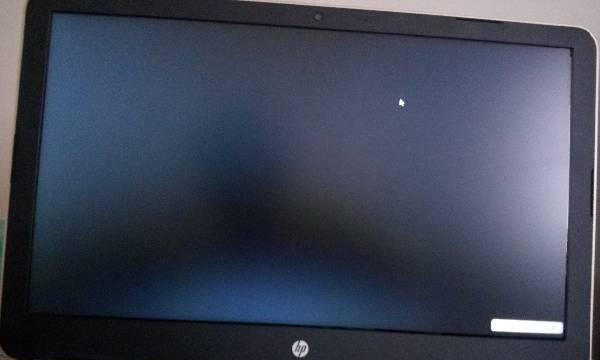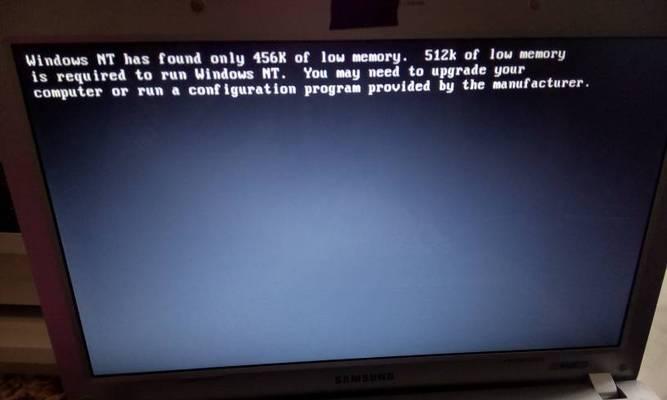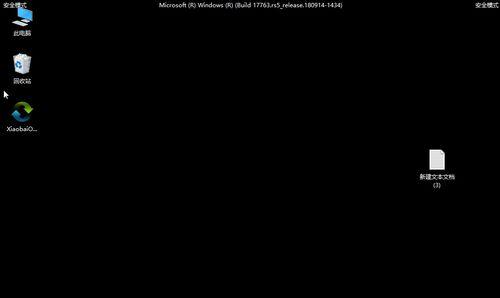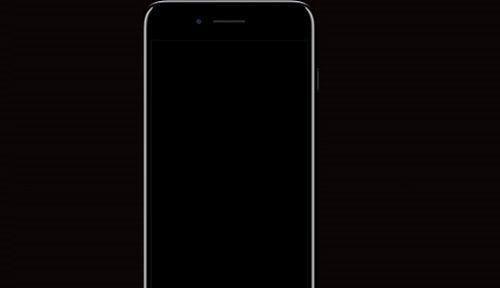当我们启动电脑时,突然遭遇到黑屏开不了机的问题,这无疑是令人沮丧的。然而,不必担心,本文将为你提供一些简单有效的解决方法,帮助你解决黑屏开机问题。无论是硬件还是软件问题,我们都会为你提供解决方案。
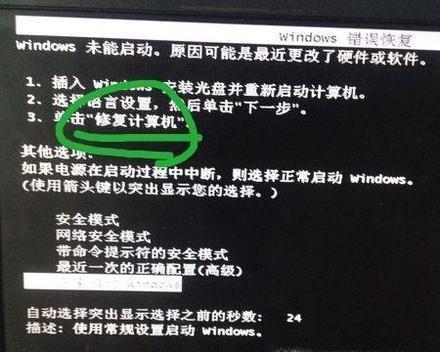
段落
1.电源问题:检查电源连接是否松动或断开,确保电源正常工作。
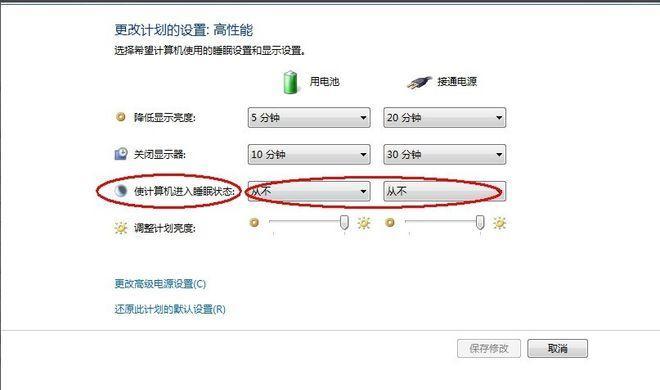
首先检查电源线是否牢固连接到电脑和插座上,并检查电源线是否损坏。如果是台式机,请确保主机后面的电源开关处于打开状态。
2.显示器问题:确认显示器是否正常工作,检查连接线是否有故障。
检查显示器的电源是否打开,并确保连接线牢固连接到电脑和显示器上。尝试使用另一根连接线或将显示器连接到其他电脑上进行测试。
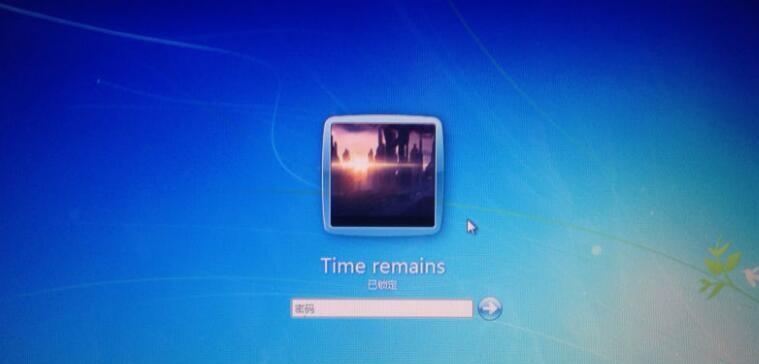
3.硬件故障:检查硬件组件是否故障,如内存条、显卡等。
打开电脑主机,检查内存条和显卡是否正确插入,并尝试重新插拔它们。如果有多个内存条或显卡,可以尝试一次只插入一个进行测试。
4.操作系统问题:尝试进入安全模式或重装操作系统。
在开机时多次按下F8键,进入Windows安全模式。如果成功进入安全模式,可以尝试修复系统错误或重装操作系统。
5.BIOS设置问题:检查BIOS设置是否正确。
根据电脑型号,在开机时按下对应键(通常是Del、F2或F10)进入BIOS设置界面,确保设置正确并保存更改。
6.病毒感染:运行杀毒软件进行全面扫描。
使用可信赖的杀毒软件对电脑进行全面扫描,清除可能存在的病毒或恶意软件。
7.更新驱动程序:检查并更新显示器和显卡的驱动程序。
前往电脑制造商或硬件制造商的官方网站,下载最新的显示器和显卡驱动程序,并按照说明进行安装。
8.电源管理设置:调整电源管理设置以避免黑屏问题。
进入控制面板,找到电源选项,调整相关设置,禁用屏幕保护或关闭显示器时间。
9.检查硬盘状态:使用磁盘检查工具检测和修复硬盘问题。
运行磁盘检查工具(如Windows的CHKDSK命令),扫描并修复可能导致黑屏问题的硬盘错误。
10.清理内存:将内存条和插槽清理干净,确保良好接触。
使用橡皮擦轻轻擦拭内存条金手指和插槽,去除可能影响接触的灰尘或氧化物。
11.重置CMOS:通过重置CMOS来解决启动问题。
找到主板上的CMOS电池,取下电池并等待几分钟后再放回,重置CMOS设置。
12.检查硬件连接线:确保所有硬件连接线都牢固连接。
检查硬盘、光驱、显卡等硬件设备的连接线是否牢固连接,特别是SATA数据线和电源线。
13.确认硬件兼容性:检查硬件是否与系统兼容。
如果最近更换了硬件组件,例如显卡或内存条,确保其与系统兼容,并查看是否需要更新BIOS。
14.请教专业人士:寻求专业帮助以解决问题。
如果以上方法都无法解决问题,可以咨询专业维修人员或电脑技术支持,以便更深入地诊断和解决问题。
15.预防措施:采取措施以防止黑屏开机问题的再次发生。
定期清理电脑内部和外部,使用可靠的杀毒软件进行定期扫描,及时更新操作系统和驱动程序,避免不当操作和硬件损坏。
通过上述方法,我们可以解决黑屏开不了机的问题。无论是电源、显示器、硬件故障还是软件问题,都有相应的解决方案。如果问题仍无法解决,建议寻求专业人士的帮助。在日常使用中,我们还应该采取预防措施,以避免类似问题的再次发生。